Hiện nay sau khi đã thực hiện việc cập nhật iOS 11 cho iPhone, iPad có khá nhiều người phàn nàn khi gặp lỗi không cập nhật được ứng dụng trên iOS 11, vậy nguyên nhân của lỗi không update ứng dụng trên iOS 11 cho iPhone, iPad là gì, và làm gì để khắc phục đây, chúng ta hãy cùng tìm hiểu trong bài viết này nhé.
- Sửa lỗi không mở được ứng dụng khi lên iOS 11
- Cydia lỗi database: nguyên nhân và hướng khắc phục
- Tổng hợp lỗi khi cập nhật iOS 11 trên iPhone, iPad + CÁCH SỬA
- Cách sửa lỗi không xem được video trên iPhone, iPad
- Prisma chạy chậm, nguyên nhân và cách khắc phục
Trước đó chúng ta đã cùng nhau đi tìm hiểu các lỗi phát sinh khi cập nhật iOS 11 cho iPhone, iPad mà người dùng cần phải lựa chọn, trong đó có lỗi không mở được ứng dụng trên iOS 11, để khắc phục lỗi không mở được ứng dụng trên iOS 11 cho iPhone, iPad người dùng chỉ việc cập nhật ứng dụng, tuy nhiên nếu bạn gặp lỗi không cập nhật được ứng dụng trên iOS 11 thì đừng bỏ qua những điều cần biết dưới đây.
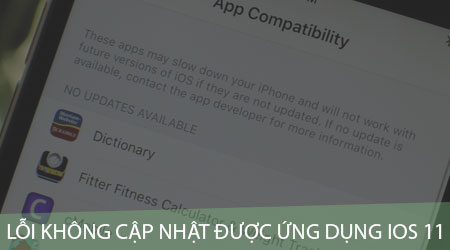
Lỗi không cập nhật được ứng dụng trên iOS 11, nguyên nhân và cách khắc phục
* Nguyên nhân lỗi không cập nhật được ứng dụng trên iOS 11
- Nguyên nhân đầu tiên khiến bạn không thể cập nhật ứng dụng trên iOS 11 cũng như không tìm thấy ứng dụng cần cập nhật đó chính là ứng dụng này đã bị xóa bỏ khỏi Appstore vì là ứng dụng chạy trên nền 32bit đã không còn được hỗ trợ.
- Tiếp theo quá trình kết nối mạng Internet trên thiết bị của bạn gặp phải sự cố, không ổn định cũng là nguyên nhân lỗi cập nhật ứng dụng trên iOS 11 xảy ra.
- Rất có thể do quá trình cập nhật iOS 11 trên iPhone, iPad của bạn đã làm hết bộ nhớ thiết bị khiến quá trình cập nhật ứng dụng trên iOS 11 không thể được thực hiện như bình tường.
* Cách khắc phục lỗi không cập nhật ứng dụng trên iOS 11.
1. Kiểm tra kết nối mạng Internet trên thiết bị
Nếu như nguyên nhân được bắt đầu từ việc kết nối mạng Internet trên thiết bị không được ổn định, các bạn hãy thử lựa chọn một kết nối mạng Internet có tốc độ ổn định hơn để thực hiện việc cập nhật ứng dụng trên iOS 11 cho iPhone, iPad của mình.
2. Khởi động lại thiết bị
Cũng giống như việc kết nối mạng Internet, với thủ thuật khởi động lại thiết bị iPhone 7, 7 plus, 6s, 6s plus, 6, 5s sẽ giúp điện thoại nhanh chóng có thể khôi phục được các thiết lập, cài đặt mặc định ban đầu. Để thực hiện cách khởi động lại thiết bị các bạn ấn chọn và giữ vào phím Power , khi màn hình thiết bị xuất hiện biểu tượng Vuốt để tắt thiết bị như hình dưới.
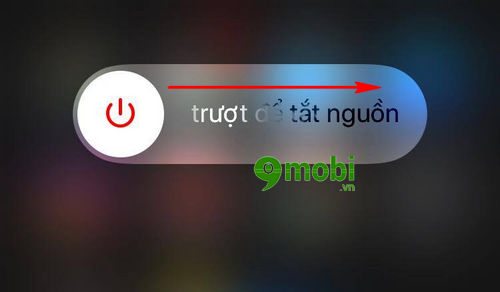
Chúng ta thả tay đã giữ phím Power ra, và vuốt theo biểu tượng này , ngay lập tức thiết bị sẽ được tắt, và các bạn tiếp tục ấn giữ nút Power để mở lại iPhone.
3. Thực hiện xóa và cài đặt lại ứng dụng
Nếu như ứng dụng của bạn không thể thực hiện việc cập nhật sau khi đã tìm thấy phiên bản mới nhất trên Appstore, các bạn có thể lựa chọn việc xóa ứng dụng này và cài lại phiên bản mới. Các bạn ấn chọn và giữ vào một ứng dụng muốn xóa trên iPhone.
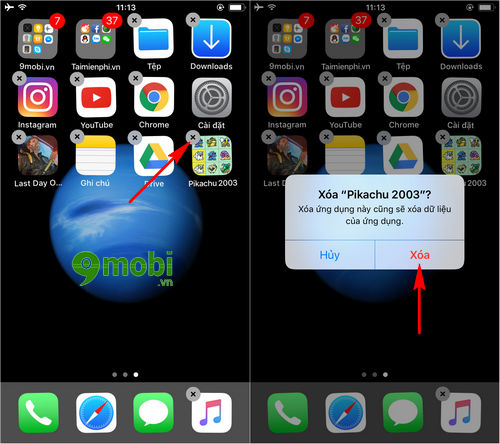
Sau một vài giây ứng dụng này xuất hiện biểu tượng "x", ấn chọn vào đó và xác nhận xóa ứng dụng. Và các bạn truy cập lại vào Appstore để tải lại ứng dụng này.
4. Giải phóng bộ nhớ thiết bị
Trong trường hợp iPhone, iPad đã quả tải bộ nhớ đến khi không cập nhật được ứng dụng trên iOS 11, các bạn cần phải thực hiện giải phóng bộ nhớ iPhone của mình để có thể tiếp tục update ứng dụng trên iPhone iOS 11 của bạn.
Các bạn có thể tham khảo bài viết hướng dẫn giải phóng bộ nhớ iPhone, iPad để nhanh chóng hoàn thành thủ thuật này nhé.
5. Khắc phục lỗi không vào được Appstore
Cuối cùng một điều bạn cần phải quan tâm đó chính là gặp lỗi không vào được Appstore hay việc ứng dụng Appstore cứ quay không hiển thị nội dung, các bạn cần phải thực hiện các bước khắc phục như sau:
Bước 1 : Các bạn truy cập vào Ứng dụng Cài đặt (Settings) từ màn hình chính thiết bị, tại đây chúng ta ấn chọn mục Cài đặt chung (General).
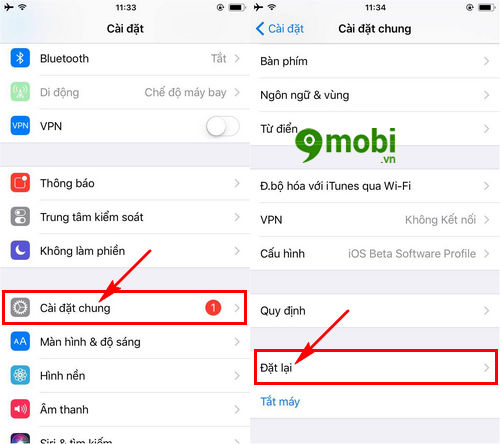
Để khắc phục lỗi không cập nhật ứng dụng trên iOS 11 cho iPhone, iPad chúng ta tìm kiếm và ấn chọn tính năng Đặt lại (Reset).
Bước 2 : Tiếp đó các bạn thực hiện ấn chọn tính năng Đặt lại cài đặt mạng (Reset Network Settings), và xác nhận Đặt lại cài đặt mạng như hình dưới để khôi phục lại thiết lập truy cập mạng trên thiết bị.
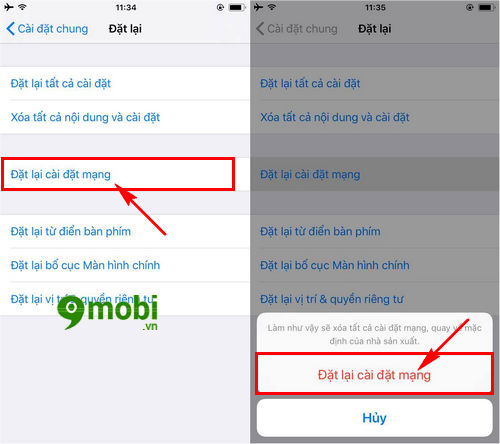
Và như vậy chúng ta đã vừa cùng nhau đi tìm hiểu các nguyên nhân lỗi không cập nhật ứng dụng trên iOS 11 cho iPhone, iPad với các thao tác khắc phục sửa lỗi này sau khi đã cập nhật iOS 11 trên iPhone, iPad của mình thành công. Hy vọng qua bài viết này các bạn đã có thể trải nghiệm tốt hơn sau khi cập nhật iOS 11 cho iPhone, iPad của mình.
https://9mobi.vn/loi-khong-cap-nhat-duoc-ung-dung-tren-ios-11-nguyen-nhan-va-cach-khac-phuc-19410n.aspx
Ngoài ra trên phiên bản cập nhật iOS 11 này chúng ta còn có rất nhiều các tính năng mới để hỗ trợ người dùng một cách tốt hơn, và các tính năng này đều đã được 9Mobi.vn cập nhật và gửi tới các bạn trong các bài đăng tải trước đó các bạn có thể xem lại và lựa chọn cho mình một thủ thuật phủ hợp với mình nhất nhé.